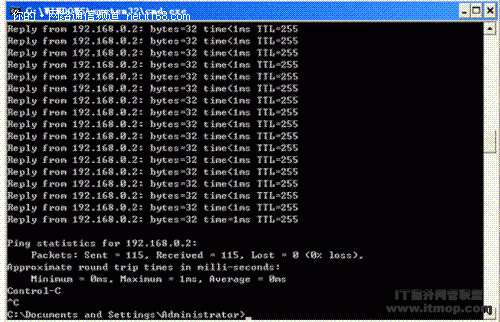wps文档保护怎么设置(保护文档的方法和技巧)
在日常的工作和生活中,总有一些文件是你不希望被看到的,比如公司的保密合同、业务报告、记录账户密码的文件等等。
如何更好地保护这些文件?请查看 WPS 为您提供的 4 种解决方案。
我们会把贵重物品放在保险箱里。我们还可以利用WPS的“文档加密”功能,对重要文件进行“锁定”。
① 第一种方式:密码加密
使用此功能,您可以为文件分别设置“打开”和“编辑”的密码。
即使文件被他人恶意复制,也无法打开,轻松保护您的重要文件不被随意访问和篡改。
但这种方式一旦忘记密码,就无法找回,因此需要妥善保管密码。如果您担心记不住密码,可以选择使用下文介绍的WPS“文档权限”功能。
② 方法二:文件权限
开启WPS“文档权限”功能,只登录自己的账号查看或编辑此文档,方便安全。
如果您需要将此加密文件转发给同事,您也可以选择“添加指定人员”,设置其他人对该文件的操作权限。如果对方后来辞职,可以随时撤销授权。
文本/表格/PPT文件:将WPS升级到最新版本,点击【文件】-【文档加密】-选择左上角的【文档权限/密码加密】。
如果是PDF文件,点击选项卡【保护】-【文档加密】-选择【文档加密】,暂不支持文档权限设置。
如果您在公用电脑上忘记退出您的WPS账号,如何保护账号中“云文档”的安全?

① 使用“临时注册”(版)
将WPS升级到最新版本后,如果您在公共场所或借用别人的电脑,可以选择“临时登录设备”。
这样,当WPS或电脑关机时,会自动退出并清除缓存文件,不用担心留下登录数据和信息。
② 使用“远程登出”
忘记在办公室的电脑上登出账号。下班回家后,我们也可以用手机轻松管理。
通过“设备管理”,您可以查看该账号登录过的所有设备。无论是忘记登出账号,还是发现可疑的陌生设备……您都可以随时远程操作账号下线。
手机WPS:点击首页左上角,进入【设备管理】。
WPS电脑版(版本):升级到最新版本后,点击首页右上角【查看在线设备】-进入【管理设备】
使用WPS云服务的“共享”功能传输文件,不仅可以快速完成共享并实时同步更新内容,还支持设置“访问权限”,防止共享文档被无关人员查看和修改。
例如:对于公开流通且不可修改的规章制度,可以选择【任何人都可以查看】;发送给工作伙伴的素材,可以选择【只有指定人员可以查看/编辑】在指定范围内分享。
此外,您还可以自定义分享链接的【有效期】以及下载、保存、打印等权限,规避分享文件被上传或复制的风险。
点击文档右上角【分享】-选择权限设置。
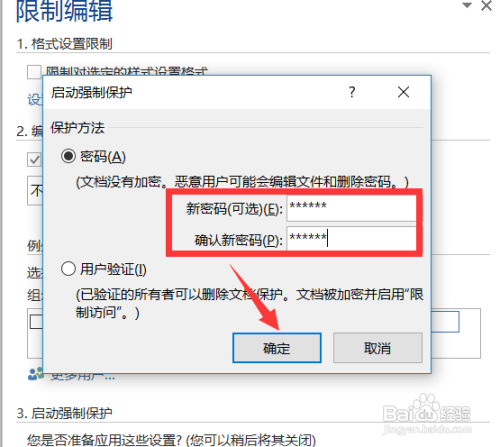
如果你想体验更安全、更方便的加密方式,建议你试试WPS的“私人文件夹”功能。
注意:此功能需要会员激活。
其优点主要有:
① 账号加密+密码加密双因素认证
打开WPS“私人文件夹”,不仅需要先登录WPS账号,还需要输入私人文件夹的独立密码,双重加密认证后才能打开。
此外,即使您忘记关闭电脑,“私人文件夹”也会自动为您锁定,成为您贴心的办公加密小助手。
② 使用无痕
打开私密文件夹中的文件不会在首页【最近使用过】留下打开记录,也不会缓存到本地。即使暂时将设备借给他人使用,也不怕不慎泄露主页信息。
③ 独立数据存储
与公共数据分离,私有数据单独保存。
更新WPS至最新版本,点击首页【文档】-【我的云文档】,即可找到【私密文件夹】。
以上是WPS保护文档安全的一些解决方案。希望您既能轻松愉快地享受便捷服务,又能保护重要信息。